Kā sapludināt lapas programmā Excel

Strādājot programmā Excel, vienā darbgrāmatā var tikt izkliedēts daudz datu vairākās lapās. Kas notiek, ja vajadzēs
Liela datu apjoma skatīšanās var diezgan noslogot acis. Par laimi Excel ir noderīga funkcija, kas to atvieglo — alternatīva rindu veidošana. Vienkārši sakot: Zebras svītrojums. Rindu ēnošana alternatīvās krāsās ir lielisks veids, kā atvieglot darbu ar lielu datu apjomu.
Neuztraucieties, jums nebūs manuāli jākrāso rindas. To visu var lietot tikai ar dažiem klikšķiem. Lūk, kā failam pievienot krāsu.
Vispirms atlasiet visu tabulu un pēc tam Excel izvēlnes cilnē Sākums noklikšķiniet uz Formatēt kā tabulu.
Formatēt kā tabulu
Jūs redzēsit vairākas iespējas un krāsu izvēles. Izvēlieties, kuru vēlaties. Sākotnējie iestatījumi ietver dažādus krāsu toņus, kontūras un virsraksta toņus. Kad esat atradis sev tīkamu opciju, noklikšķiniet uz tās. Stils nekavējoties tiks uzklāts uz jūsu galda.
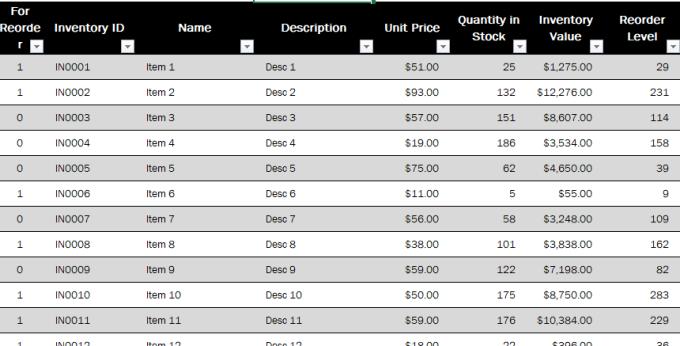
Tabula ar alternatīvu rindu ēnojumu.
Padoms. Ja vēlaties mainīt krāsu, vienkārši atkārtojiet darbības un noklikšķiniet uz cita iepriekš iestatīta.
Strādājot programmā Excel, vienā darbgrāmatā var tikt izkliedēts daudz datu vairākās lapās. Kas notiek, ja vajadzēs
Microsoft Excel lapas iegulšana Word dokumentā ir vienkārša — viss, kas jums jādara, ir kopēšanas un ielīmēšanas komanda. Izmantojiet šīs darbības. Atlasiet sadaļu
Kā iesaldēt vai atsaldēt kolonnas un rūtis programmās Microsoft Excel 2019, 2016 un 365.
Ūdenszīmes ir lielisks veids, kā neļaut cilvēkiem zagt jūsu saturu vai jūsu smagā darba rezultātus. Par laimi, jūs varat tos pievienot ne tikai mākslai
PDF faila pievienošana programmai Excel var šķist sarežģītāka, nekā tas patiesībā ir. Labā ziņa ir tā, ka tas aizņem tikai dažas minūtes un šīs darbības ir viegli izpildāmas Uzziniet, kā pievienot PDF savam Microsoft Excel failam, izmantojot šo apmācību.
Veicot šīs darbības, atrisiniet problēmu, kurā programma Microsoft Excel sastingst vai darbojas ļoti lēni.
Es vienmēr un mūžīgi būšu Microsoft Excel fans. Tā rīku komplekts ir tikpat spēcīgs kā meklēšanas giganta piedāvātie rīki. Tas godīgi nāk uz leju
Lipīgas galvenes rindas izveidošana ir lielisks rīks, kas atvieglo datu uzskaiti izklājlapās. Tas ir arī vienkārši — skatiet tālāk sniegtos norādījumus
Izmantojot šo rokasgrāmatu, savos Microsoft Excel for Office 365 failos piespiediet uzvedni ar uzrakstu Atvērt kā tikai lasāmu.
Kā kopēt un ielīmēt vērtības, neiekļaujot formulu programmā Microsoft Excel 2019, 2016 un 365.
Liela datu apjoma skatīšanās var diezgan noslogot acis. Par laimi Excel ir noderīga funkcija, kas to atvieglo — alternatīva rindu veidošana.
Vēlaties ieslēgt vai izslēgt AutoRecover vai AutoSave opciju? Uzziniet, kā iespējot vai atspējot AutoRecover funkciju Word 2019 vai Microsoft 365.
Uzziniet, kā novērst, lai e-pasta saņēmēji varētu pārsūtīt e-pasta ziņojumu programmā Microsoft Outlook.
Uzziniet, kā izveidot makro programmā Word, lai atvieglotu visbiežāk izmantoto funkciju izpildi mazākā laikā.
Kā sadalīt Microsoft Word 2016 vai 2013 dokumentu kolonnās.
Uzziniet par izplatītām Excel formula kļūdām, piemēram, #VALUE! un #NAME!, kāpēc tās notiek un kā tās novērst.
Risiniet "Nevar izveidot failu" kļūdu, kas rodas Microsoft Outlook, kad mēģināt atvērt pievienoto failu.
Ceļvedis par to, kā pievienot E-pasta opciju Microsoft Excel un Word 365 rīkjoslā.
Vai Microsoft InfoPath ir pazudis no Microsoft Office pēc atjaunināšanas? Šajā rakstā mēs parādām, ko jūs varat darīt, lai to novērstu.
Ko darīt, kad saņemat brīdinājumu, ka jūsu Microsoft Outlook pastkaste pārsniedz tā izmēra ierobežojumu.
Risiniet četras visizplatītākās Microsoft OneDrive problēmas ar šo labojumu kolekciju, lai jūsu mākoņu krātuve darbotos pareizi.















